- SSD Mini Tweaker для оптимизации работы твердотельного накопителя
- Настройки SSD Mini Tweaker
- Нужно ли применять определенные параметры в SSD Mini Tweaker
- Официальный сайт SSD Mini Tweaker, загрузка и установка программы
- SSD Mini Tweaker для Windows 10: как пользоваться
- Что умеет?
- Лаконичность
- Тонкая настройка
- Комментарии (2)
- Ssd Mini Tweaker для Windows 10, 8, 7
- Как правильно настроить
- Правила использования некоторых параметров программы
- Ход установки
- Как правильно настроить ssd mini tweaker
- Скачать Ssd Mini Tweaker для Windows 10, 8, 7
SSD Mini Tweaker для оптимизации работы твердотельного накопителя
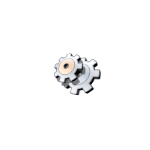
В этом обзоре о настройках в SSD Mini Tweaker, о важных параметрах утилиты и осмысленности их применения в различных сценариях, а также некоторая дополнительная информация. Также может быть интересно: Программы для проверки SSD на оставшийся ресурс и ошибки, Настройка SSD для Windows 10.
Настройки SSD Mini Tweaker
После запуска SSD Mini Tweaker вы увидите очень простое окно на русском языке с перечнем настроек, отметив которые, применив, и перезагрузив компьютер, вы внесете соответствующие изменения в системе.
При поднесении указателя мыши к каждому из параметров, внизу окна программы отображается описание этого параметра, а по клавише F1 вы можете прочитать достаточно подробную справку по каждой из доступных настроек.
К важным параметрам в программе я отнесу (пока без мыслей на тему включать или отключать):
- Включить TRIM — тут однозначно должно быть включено для SSD, единственная полностью бесспорная функция. Если опция уже включена, значит TRIM включен. Подробнее: Как проверить, включена ли функция TRIM в Windows.
- Отключить Superfetch и Prefetcher.
- Отключить систему индексирования Windows
- Отключить режим гибернации.
- Отключить функцию защиты системы.
- Не производить очистку файла подкачки.
- Отключить службу дефрагментации и отключение дефрагментации по расписанию.
- Полностью отключить и удалить файл подкачки.
Именно эти опции чаще всего используют в целях увеличения продолжительности срока службы SSD и оптимизации работы системы. А теперь некоторые соображения на тему отдельных пунктов (кроме TRIM — тут точно должно быть включено).
Нужно ли применять определенные параметры в SSD Mini Tweaker
Большинство указанных настроек призваны уменьшить количество циклов записи на SSD, тем самым продлив срок его службы. Однако, действительно ли они стоят того? Если объем вашего твердотельного накопителя 60-128 Гб, возможно, и да. Если у вас Windows 7 (или даже вдруг XP) — тоже.
А вот если у вас установлена Windows 10 или 8.1, размер SSD не таков, чтобы он был заполнен под завязку, сам накопитель современный и качественный, то картина меняется. В своей статье про то, чего боится SSD, я указывал два очень важных пункта: следует избегать старых ОС и малого свободного объема. Итак, что мы имеем в современной ОС с достаточным объемом места на SSD:
- Часть параметров настраиваются системой автоматически: SuperFetch и Prefetch для SSD (даже в Windows 7) и очистка файла подкачки отключаются. Причем сама функция SuperFetch остается включенной для использования на медленных накопителях.
- Для систем с малым объемом дискового пространства в Windows 10 отключается и защита системы. При достаточном размере диска я бы не рекомендовал её отключать: очень часто функция может сэкономить время при восстановлении Windows (см. Точки восстановления Windows 10). Но, действительно, она активно использует запись.
- Отключение файла подкачки — не всегда разумно. Некоторые программы могут работать неправильно (вылетать и не запускаться) без файла подкачки, несмотря на доступный объем RAM, а начинающий пользователь не всегда подумает о том, что именно это является причиной. Его отключение не приводит к повышению производительности системы. Запись в файл подкачки не производится в колоссальных объемах, т.е. существенного влияния на срок службы достаточно объемного SSD не будет.
- Отключение гибернации — тут, если вы действительно ею не пользуетесь и речь идет не о ноутбуке, может иметь смысл. Однако, при этом отключится и функция «Быстрый запуск» Windows 10 и 8.1.
- Отключение индексирования. Некоторые инструкции говорят о том, что на SSD поиск будет работать столь же быстро и без служб индексирования Windows. Это не так, несмотря на скорость доступа, работа с индексным файлом проходит почти моментально, без него поиск файлов и их содержимого по всему диску куда медленнее, даже на быстрых SSD. А если вы не используете поиск, рекомендую начать, очень полезная функция в Windows и других ОС.
- Отключение дефрагментации — современные ОС не выполняют дефрагментацию SSD так, как они это делают с обычными жесткими дисками и не выполняют перемещение частей файлов по ячейкам памяти накопителя. Оптимизация для твердотельных накопителей производится по другому набору правил и полезна для их работы.
Рекомендую обратить внимание на ещё одну деталь: если на вашем компьютере или ноутбуке, помимо SSD есть и обычный HDD, при оптимизации работы SSD, те же параметры применяются и к HDD, в итоге можем потерять в производительности: HDD не дефрагментируется, не используется кэширование и индексирование. Если оставить настройку за системой, в результате получим оптимальную производительность всех накопителей.
Официальный сайт SSD Mini Tweaker, загрузка и установка программы
Официальный сайт SSD Mini Tweaker — spb-chas.ucoz.ru. Загружаемый с сайта .exe файл представляет собой самораспаковывающийся архив, содержащий версии SSD Mini Tweaker x64 и x86.
При этом файл считают опасным как фильтр SmartScreen в Windows, так и некоторые антивирусы из состава VirusTotal. Если у вас есть опасения, вы можете распаковать этот .exe файл не запуская, вручную с помощью архиватора (7-zip и WinRAR это успешно делают), содержащиеся в нем внутри файлы по всем тестам являются чистыми.
SSD Mini Tweaker для Windows 10: как пользоваться
С появлением твердотельных дисков возникают вопросы о продлении срока жизни, так как стоят они не дешево, по сравнению с HDD, ну а с обновлением windows до 10 версии, все чаще говорят об оптимизации, для упрощения задачи используем SSD Mini Tweaker. Удобная, компактная, на русском языке и абсолютно бесплатная программа, способная в несколько кликов решить задачу, которая займет у пользователя более 2-х часов. Итак, сначала надо для windows 10 нужно скачать ssd mini tweaker. Версию 2.6 На момент написания этой статьи самой свежей версией является — 2.6, именно её вы можете заполучить непосредственно у нас:
Но вы можете самостоятельно проверить на сайте разработчика, не появилась ли новая версия ssd mini tweaker у них:
Что умеет?
SSD Tweaker умеет делать то, что не научилась еще делать Window’s 10, она помогает пользователям настроить операционную систему так, чтобы можно было использовать ресурсы ссд’шника на полную мощь без урона системе. Так, она просто поможет включить trim, произвести настройки с файлом подкачки и многое другое.
Давайте посмотрим, как она выглядит после загрузки.
В директории всего 3 файла, два из них запуск проги для x32 и x64, и подробный help, в зависимости от разрядности системы запускаем исполняемый файл.
Лаконичность
Меню программы SSD Mini Tweaker для window’s 10 довольно простое, но очень объемное, и вот как пользоваться ею: вообще для максимальной оптимизации рекомендуется разработчиками установить все галочки. Кстати, выделить все сразу позиции можно используя горячие клавиши виндовс, в частности [ctrl]+[A].
- Далее применить и перезапустить систему.
Тонкая настройка
Для более детальной настройки window’s 10 с помощью ssd твикера, можно использовать качественную помощь, о которой было сказано выше. Давайте посмотрим разделы help’а.
На примере отключения индексирования содержимого файлов на диске, в разделе справки выбираем соответствующую строку и перед нами открывается возможность отключения из реестра с прописанным путем и есть кнопка настройки из самой программы – смотрите подробнее скриншот.
Напомним, что индексация не требуется в том случае, когда у вас ссд, так как ресурсов достаточно, чтобы без постоянной записи находить требуемые файлы, а работающая функция постоянно нагружает оперативку и перезаписывает данные, что губительно действуют на диск.
Кроме того, не забывайте о ядре ситемы, по дефолту сброс происходит в файл подкачки, используя ssd-твикер можно принудительно оставить в памяти, так накопитель не будет постоянно нагружен обращениями, но нужно понимать, что оперативка должна быть больше 2 Gb. Для этого в меню программы поставьте галочку в «Оставлять ядро системы в памяти» — на скрине пример.
И последний момент, программа действительно поможет быстро решить сразу много задач тем, кто перенес винду с hdd на ссд, так как непременно следует снизить количество обращений к твердотельному диску пролонгируя жизнь ссд’шника.
На нашем сайте, вы сможете найти много полезной информации, в том числе:
Комментарии (2)
У твикера уже другая версия и остальные Ваши подборки по Win10 тоже устарели. Хорошо бы обновить по возможности.
Индексирование отключить ко всем вложеным файлам и папкам или только к диску?
Ssd Mini Tweaker для Windows 10, 8, 7
Что это за программа? Для оптимизации работы SSD дисков в 2011 году был разработан специальный логический интерфейс Non-Volatile Memory Express (VVMe), который поддерживает OS Windows 7, но только начиная с версии 8.1. Для Windows Vista версии и ниже возникает потребность в использовании SSD Mini Tweaker — утилиту для настройки ОС и оптимальной работы твердотельного SSD накопителя. В противном случае возможно снижение срока эксплуатации SSD накопителя. Скачать программу можно ниже по ссылкам.
Как правильно настроить
Много людей задаются вопросом после установки «как настроить правильно?». Для удлинения срока использования SSD твердотельного накопителя целесообразно при первом включении утилиты проставить галочки напротив следующих пунктов:
• активизация TRIM;
• отключение :дефрагментации, режима гибернации, функции защиты системы, Prefetcher и Superfetch, индексирование OS Windows, а также файл подкачки.
Подробную информацию по каждому пункту настройки можно получить путем нажатия клавиши F1 или наведением курсора мыши. В первом случае система выдает более подробное пояснения, а во втором – краткое описание.
Правила использования некоторых параметров программы
Часть обозначенных выше настроек уменьшает число циклов записи на SSD, и этим увеличивают срок его полезной службы. Однако, отключение ряда из них может быть не рационально для SSD вместительностью от 60 до 128 ГБ при использовании OS Windows 7 и выше. В этом случае:
- Prefetcher и Superfetch настраиваются ОС самостоятельно.
- Для OS Windows версии 10 с большим объемом жесткого диска файл подкачки нужно оставить включенным, чтобы сократить время требуемое для восстановления системы и при запуске отдельных программ.
- Отключение гибернации целесообразно при отсутствии навыков её использования, но это не относится к ноутбукам, так как при её отключении нейтрализуется функция “Быстрой загрузки” OS Windows 8.1 и 10.
- Отключение индексирования замедляет скорость работы поиска нужного объекта на дисках.
- Отключение дефрагментации требуется из-за иного принципа оптимизации работы SSD, не связанного с перемещением секторов и файлов по отдельным ячейкам, как это осуществляется ОС для жестких дисков.
Внимание! При совместном использовании SSD и обычного HDD на ноутбуке или ПК к обоим применяются параметры настройки, что может снижать производительность, поэтому целесообразнее будет позволить системе осуществить настройку самостоятельно. Это и станет залогом её быстродействия.
Важно! При загрузке и распаковке установочного файла некоторые общие (Total) антивирусные программы блокируют утилиту, несмотря на то, что при проверке содержимого установочного архива все файлы и папки оказываются не инфицированными.
Ход установки
- Запускаем скачанный файл SSD_Mini_Tweaker_2.8. Я, посетил официальный сайт программы и загрузил её на свой ресурс, она корректно работает на Windows xp, 7, 8, 10; и с x32 x64 разрядными версиями.
2. Распаковываем архив в любое место на пк.
3. Заходим в созданную папку и запускаем для своего компьютера x32 x64 bit версию.
4. Вот собственно и вся программа ssd mini tweaker portable на rus языке. На данный момент это последняя версия. Жаль, что торрент не удалось залить.
Как правильно настроить ssd mini tweaker
Много пользователей сети рекомендуют, включить все функции программы для твердотельных накопителей. Сохраняем изменения и перезагружаем компьютер.
Для более детального ознакомления рекомендую, зайти в учебник и выбрать раздел опции программы.
Скачать Ssd Mini Tweaker для Windows 10, 8, 7
Пароль от архива — 1111 (Нужно, чтобы браузер не блокировал его).
Спасибо большое за то, что посетили статью «Ssd Mini Tweaker для Windows 10». Слышали, что-то о программе Download Master?
Ключевые слова: x64 настройка, скачать торрент, официальный сайт, отзывы, как настроить.




















